
Firefox te permite almacenar de forma segura nombres de usuario y contraseñas de sitios web en su administrador de contraseñas. Cuando vuelva a visitar uno de los sitios web, Firefox completará automáticamente el nombre de usuario y la contraseña para iniciar sesión.
Si necesita conocer su contraseña para un sitio web específico para el que ha guardado su información de inicio de sesión, puede hacerlo fácilmente. Para ver sus contraseñas guardadas en Firefox, seleccione Opciones en el menú de Firefox.
NOTA: Puede abrir el cuadro de diálogo Opciones seleccionando Opciones en el menú principal de Firefox o en el submenú.
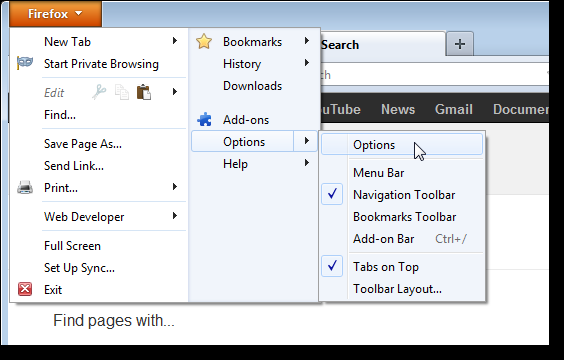
En el cuadro de diálogo Opciones, haga clic en el botón Seguridad en la parte superior. En el área de Contraseñas, haga clic en Contraseñas guardadas.
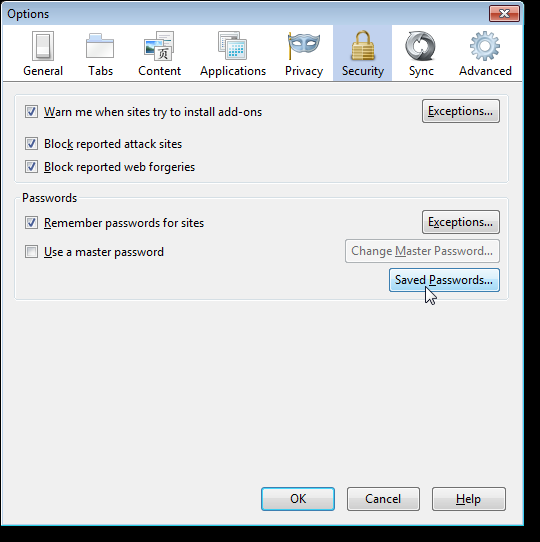
El cuadro de diálogo Contraseñas guardadas muestra todos los sitios para los que ha guardado su nombre de usuario y contraseña, así como los nombres de usuario. Las contraseñas están ocultas de forma predeterminada. Para ver las contraseñas, haga clic en Mostrar contraseñas.
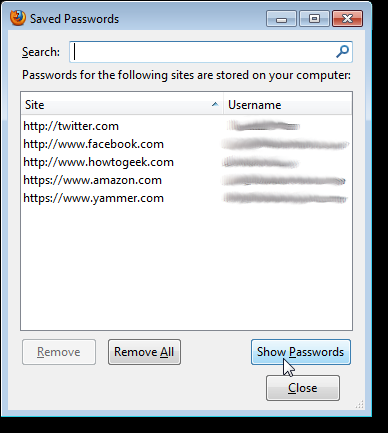
Aparece un cuadro de diálogo de confirmación para asegurarse de que desea ver sus contraseñas. Haga clic en Sí si aún desea mostrar sus contraseñas.
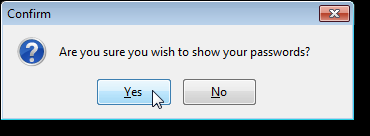
Se muestra una columna Contraseña y se muestran todas sus contraseñas. Es una buena idea asegurarse de que nadie se esconda cerca de usted, ya que las contraseñas se muestran en texto sin formato en el cuadro de diálogo.
Para eliminar una contraseña del Administrador de contraseñas, seleccione el sitio apropiado y haga clic en Eliminar. Para eliminar todas sus contraseñas, haga clic en Eliminar todo. Para ocultar sus contraseñas nuevamente, haga clic en Ocultar contraseñas.
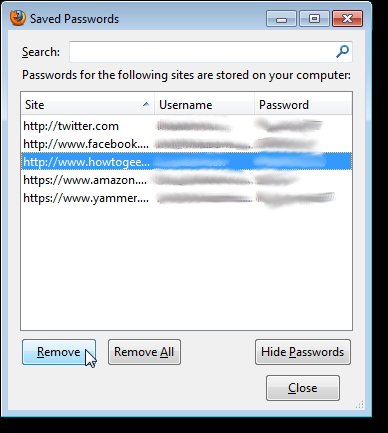
NOTA: Puede buscar un sitio específico usando el cuadro de búsqueda. Cuando ingresa el término de búsqueda, los resultados se muestran en el cuadro de lista. Para borrar su búsqueda y enumerar todos los sitios, haga clic en el botón X.
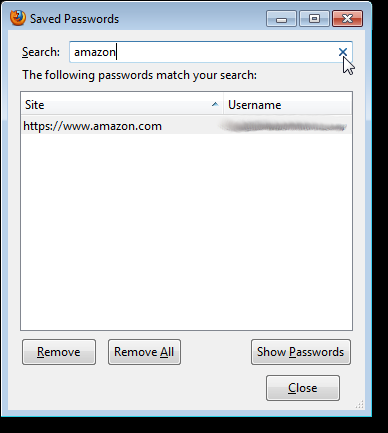
Si va a utilizar el Administrador de contraseñas de Firefox, le recomendamos encarecidamente que aplique una contraseña maestra a sus nombres de usuario y contraseñas almacenados. Sin una contraseña maestra, si alguien accede a su cuenta, puede abrir fácilmente el administrador de contraseñas y ver sus contraseñas. Para agregar una contraseña maestra, vuelva a abrir el cuadro de diálogo Opciones y marque la casilla Usar contraseña maestra.
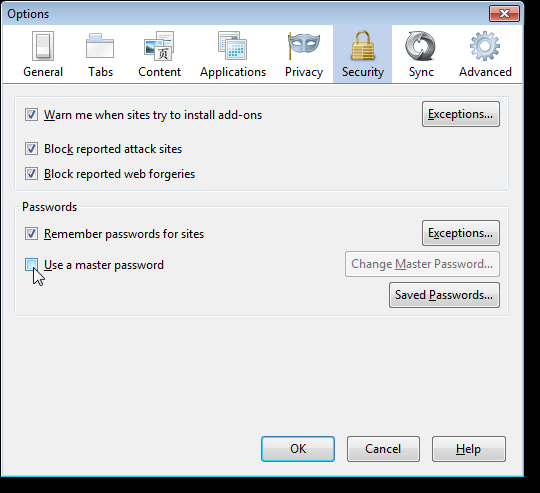
Se abre el cuadro de diálogo Cambiar contraseña maestra. Ingrese una contraseña maestra en el cuadro de edición Ingresar nueva contraseña y nuevamente en el cuadro de edición Reingresar contraseña. Haga clic en Aceptar.
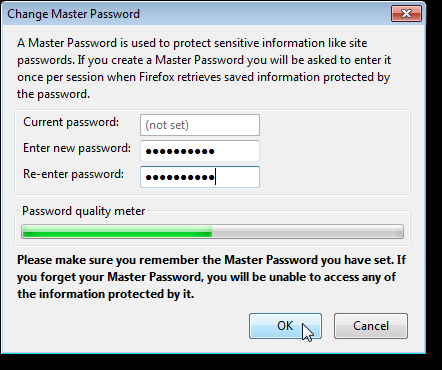
Haga clic en Aceptar para cerrar el mensaje que le indica que su contraseña maestra se ha cambiado correctamente.
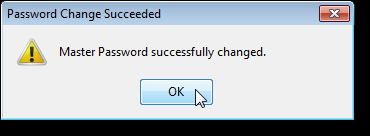
Si desea cambiar su contraseña maestra en el futuro, haga clic en Cambiar contraseña maestra en la pantalla Seguridad del cuadro de diálogo Opciones. Para cerrar el cuadro de diálogo Opciones y guardar los cambios, haga clic en Aceptar.
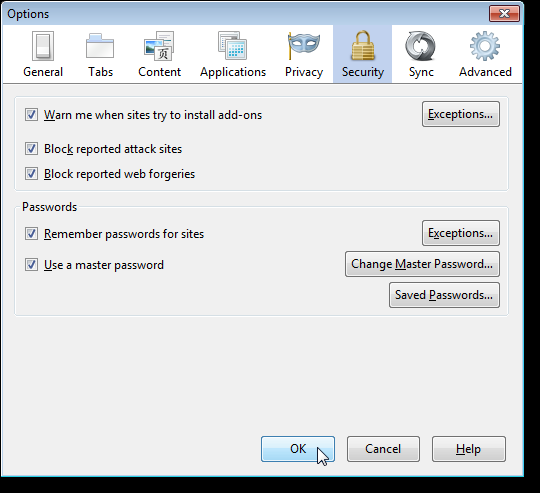
Ahora, cuando haga clic en Contraseñas guardadas en el cuadro de diálogo Opciones para ver sus contraseñas, primero debe ingresar su contraseña maestra.
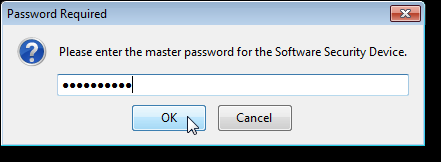
Algunos sitios web no permiten guardar nombres de usuario y contraseñas, por lo tanto, Firefox Password Manager no funcionará con estos sitios. Además, algunos sitios web ofrecen una opción, en forma de casilla de verificación, que le permite permanecer conectado a ese sitio web. Esta es una función independiente del sitio web y funciona independientemente de que haya guardado o no su información de inicio de sesión para este sitio web en Firefox.
